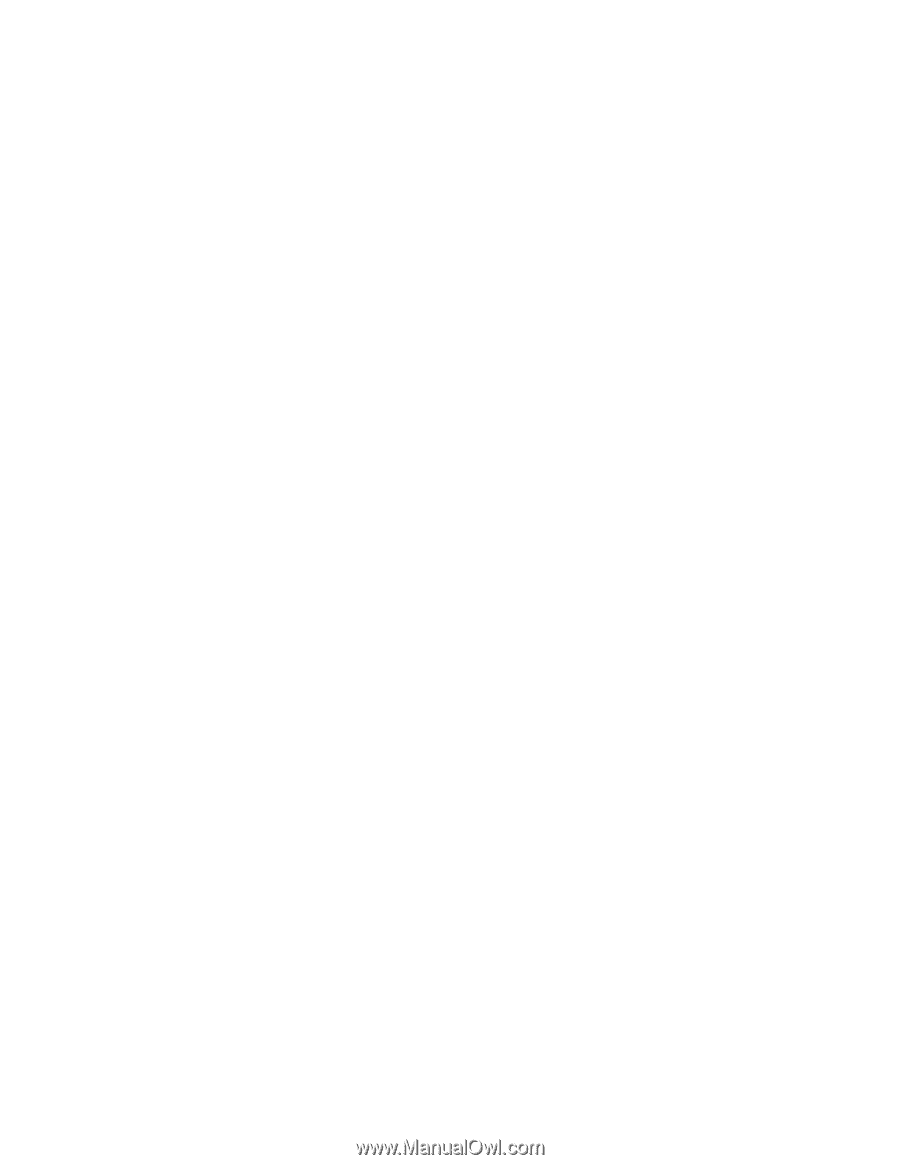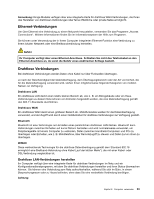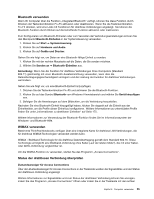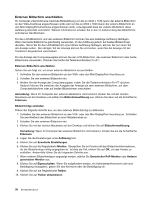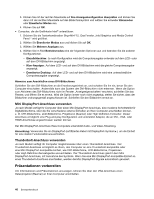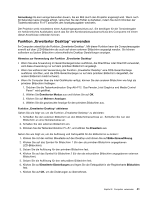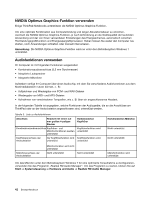Lenovo ThinkPad T430s (German) User Guide - Page 56
Bildschirme verwenden. Drücken Sie hierfür die Tastenkombination Fn+F7.
 |
View all Lenovo ThinkPad T430s manuals
Add to My Manuals
Save this manual to your list of manuals |
Page 56 highlights
Externen Bildschirm anschließen Ihr Computer unterstützt eine maximale Bildauflösung von bis zu 2048 x 1536 (wenn der externe Bildschirm an den VGA-Anschluss angeschlossen wird) oder von bis zu 2560 x 1600 (wenn der externe Bildschirm an den Mini DisplayPort-Anschluss angeschlossen wird), vorausgesetzt dass der externe Bildschirm diese Auflösung ebenfalls unterstützt. Weitere Informationen erhalten Sie in den im Lieferumfang des Bildschirms enthaltenen Handbüchern. Für den LCD-Bildschirm und den externen Bildschirm können Sie eine beliebige Auflösung festlegen. Wenn Sie beide Bildschirme gleichzeitig verwenden, ist die Auflösung jedoch auf beiden Bildschirmen dieselbe. Wenn Sie für den LCD-Bildschirm eine höhere Auflösung festlegen, können Sie nur einen Teil der Anzeige sehen. Den übrigen Teil der Anzeige können Sie erst sehen, wenn Sie die Anzeige mit der TrackPoint-Zeigereinheit verschieben. Für die Anzeige der Computerausgabe können Sie den LCD-Bildschirm, den externen Bildschirm oder beide Bildschirme verwenden. Drücken Sie hierfür die Tastenkombination Fn+F7. Externen Bildschirm anschließen Gehen Sie wie folgt vor, um einen externen Bildschirm anzuschließen: 1. Schließen Sie den externen Bildschirm an den VGA- oder den Mini DisplayPort-Anschluss an. 2. Schalten Sie den externen Bildschirm ein. 3. Ändern Sie die Anzeige der Computerausgabe, indem Sie die Tastenkombination Fn+F7 drücken. Dadurch können Sie zwischen der Ausgabe der Anzeige auf dem externen Bildschirm, auf dem Computerbildschirm oder auf beiden Bildschirmen umschalten. Anmerkung: Wenn Ihr Computer den externen Bildschirm nicht erkennt, klicken Sie mit der rechten Maustaste auf den Desktop und wählen Sie Bildschirmauflösung aus. Klicken Sie dann auf die Schaltfläche Erkennen. Bildschirmtyp einstellen Führen Sie folgende Schritte aus, um den externen Bildschirmtyp zu definieren: 1. Schließen Sie den externen Bildschirm an den VGA- oder den Mini DisplayPort-Anschluss an. Schließen Sie anschließend den Bildschirm an eine Netzsteckdose an. 2. Schalten Sie den externen Bildschirm ein. 3. Klicken Sie mit der rechten Maustaste auf den Desktop und klicken Sie auf Bildschirmauflösung. Anmerkung: Wenn Ihr Computer den externen Bildschirm nicht erkennt, klicken Sie auf die Schaltfläche Erkennen. 4. Legen Sie die Einstellungen unter Auflösung fest. 5. Klicken Sie auf Erweiterte Einstellungen. 6. Klicken Sie auf die Registerkarte Monitor. Überprüfen Sie im Fenster mit den Bildschirminformationen, ob der Bildschirmtyp richtig angegeben ist. Ist dies der Fall, klicken Sie auf OK, um das Fenster zu schließen. Andernfalls führen Sie die folgenden Schritte aus: 7. Wenn mehrere Bildschirmtypen angezeigt werden, wählen Sie Generischer PnP-Monitor oder Anderer generischer Monitor aus. 8. Klicken Sie auf Eigenschaften. Wenn Sie aufgefordert werden, ein Administratorkennwort oder eine Bestätigung einzugeben, geben Sie das Kennwort oder die Bestätigung ein. 9. Klicken Sie auf die Registerkarte Treiber. 10. Klicken Sie auf Treiber aktualisieren. 38 Benutzerhandbuch